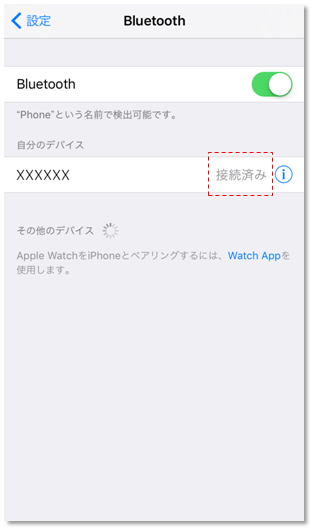このページでは、iOS10以降のiPhoneシリーズを対象として説明しています。
(iPadとのペアリング方法を確認されたい方も、多少画面構成等は異なりますが、この手順でペアリング可能ですので、ご参照ください。)
iOS端末のBluetoothキーボードペアリング方法
1
「設定」アイコンをタップします。
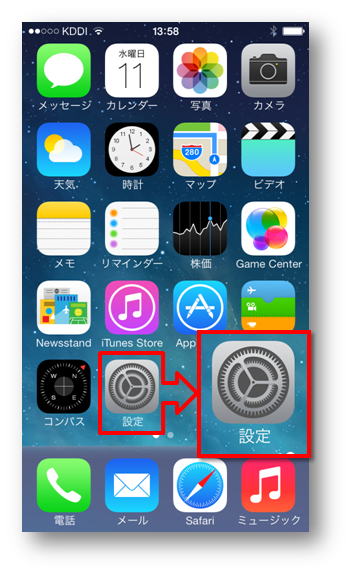
2
「Bluetooth」をタップします。
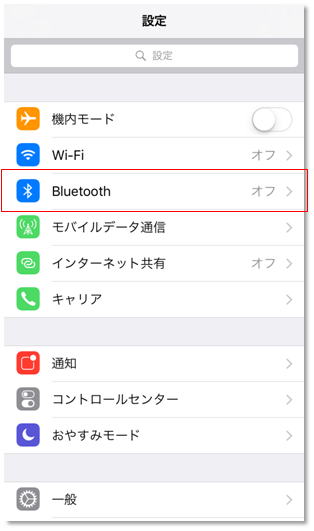
3
Bluetoothがオフになっている場合は、丸いボタンをタッチしたまま右にスライド して、Bluetoothをオンにしてください。
※すでに
オンになっている場合は手順4へそのままお進みください。
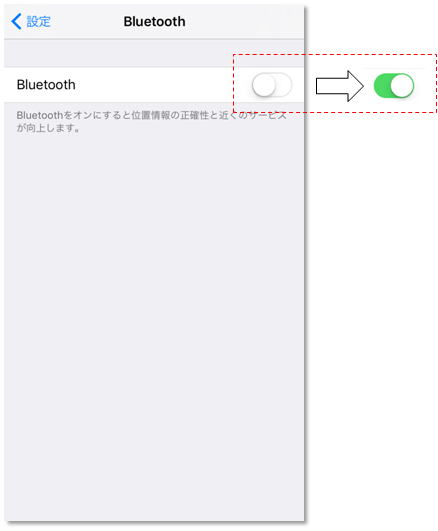
4
周辺のBluetooth機器検索が始まるので、接続したいキーボードをペアリングモードにしてください。
※接続可能なキーボードが見つかると、図のように検索結果が表示されます。
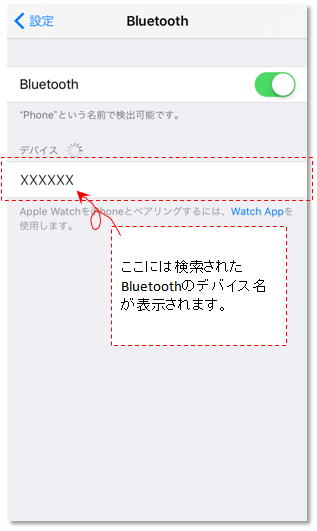
1.Bluetoothキーボードの電源とiOSのBluetoothをオフにしてください。
2.その後、iOS端末のBluetoothをオンにして、再度Bluetooth機器をペアリングモードにします。
それでも検出されない場合、別の端末に弊社製品が接続できるか、または、iOS端末で他のBluetooth機器なら接続できるかをご確認ください。
・iOS端末で他の機器が接続できない場合、iOS端末のBluetooth機能の不具合が考えられます。
ご契約会社かApple社サポートへご相談ください。
・別の端末でも弊社機器が接続できない場合、キーボードが故障している可能性があります。
以下の案内をご参照いただき、ご検討ください。
保証期間を過ぎている場合の修理は有償となります。
製品が故障かな?と思ったら・・・
修理費用はいくらですか?
5
検索結果に表示された、接続したい機器をタップしてください。
※バージョンにより確認画面が表示されますので、画面に従って続行してください。
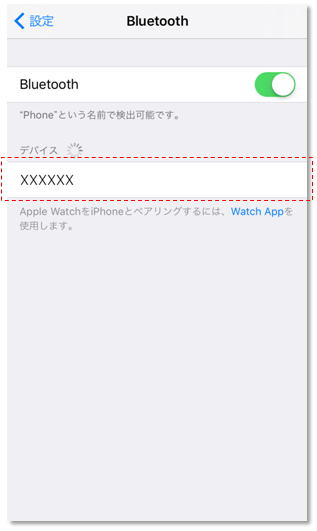
6
ペアリングコードの要求が表示された場合は、画面上に表示された数字をキーボードで入力します。
※このコードの内容はランダムですので、下記のご参考画像とは別の数字が表示されます。
実際の画面に表示されている数字を元にキーボードで入力してください。
※ペアリングコードを要求されずに繋がる場合もあります、その場合は手順7へお進みください。
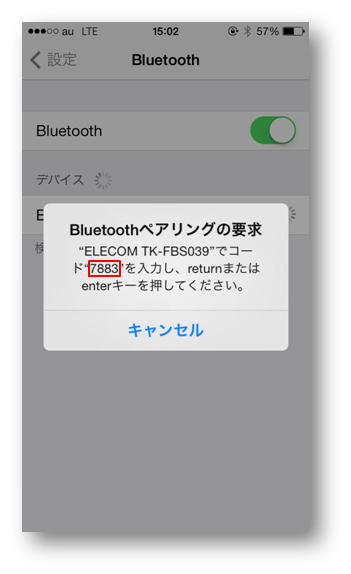
7
「接続されていません」から「接続済」の表示へ変わると、接続完了です。